為知筆記是一款集個人知識管理、筆記為一體的軟件,它被贊為是同類軟件中最好的軟件,那么如何使用這款頗受好評的軟件來查看pdf文件呢?相信這是不少朋友都想了解的問題,鑒于此,接下來小編就為大家帶來為知筆記查看pdf文件的圖文教程,以下是詳細內容:
為知筆記查看pdf文件圖文教程
為了方便用戶可以直接在筆記正文瀏覽 pdf 附件的內容,可以將【直接拖動 pdf 文件到為知筆記的左側目錄下】或者【右鍵點擊 pdf 文件->發送到->為知筆記->選擇目錄->確定】兩種方式導入的 pdf 文件直接在為知筆記各個客戶端筆記正文中顯示(如圖一),為知筆記 Windows 客戶端提供了以下兩種方式:
(圖一:導入的 pdf 文件顯示在筆記正文)
1、通過插件將 pdf 轉換成 HTML 查看
安裝為知筆記轉換 pdf 插件后,直接導入 pdf 文件 到為知筆記 Windows 客戶端,附件內容在筆記正文轉換為 HTML 并顯示。如果在安裝轉換 pdf 插件之前導入的 pdf 需重新導入, pdf 附件內容才可在筆記正文顯示。
點擊這里 安裝為知筆記轉換 pdf 插件
2、通過設置 OLE 選項查看 pdf
在本機安裝了 pdf 閱讀器 Adobe Reader 后,在為知筆記 菜單->選項->Office 類型筆記(如圖二) 中勾選 使用 OLE 查看器來顯示 Office 筆記(如圖三),勾選后導入 pdf 文件到為知筆記 Windows 客戶端,附件內容即可在筆記正文顯示。用 OLE 的方式導入 pdf 文件可以上下翻頁以及快速定位到相應頁面。
(圖二)
(圖三)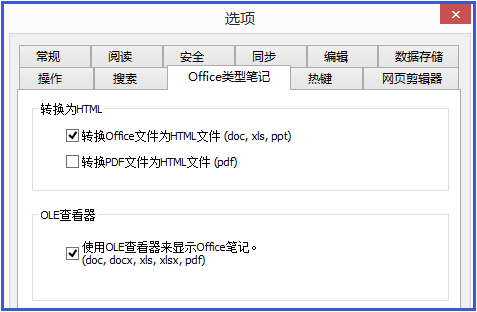
溫馨提示:
在未安裝轉換pdf插件時, 轉換PDF文件為HTML文件(pdf)這個選項是不可選的;
安裝轉換pdf插件后該選項會默認被選擇,此時導入的pdf文件會在筆記正文顯示,當把這個選項去掉,導入的 pdf 文件將不會在筆記正文顯示;
如果同時選擇轉換PDF文件為HTML文件(pdf)和使用OLE 查看器來顯示 Office 筆記,那么導入的 pdf 文件將默認以 OLE 的方式顯示;
為知筆記查看pdf文件圖文教程小編就為大家介紹到這里了,更多為知筆記使用教程,敬請關注東坡下載站!


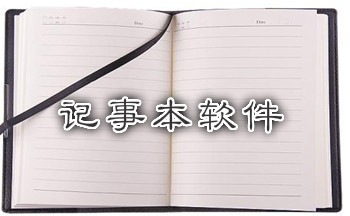
 下載
下載 
 下載
下載 
 下載
下載 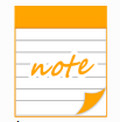 下載
下載  下載
下載  下載
下載  喜歡
喜歡  頂
頂 難過
難過 囧
囧 圍觀
圍觀 無聊
無聊




 王者榮耀賬號惡
王者榮耀賬號惡 MARVEL Strike
MARVEL Strike  2017年10月手游
2017年10月手游 比官居一品好玩
比官居一品好玩